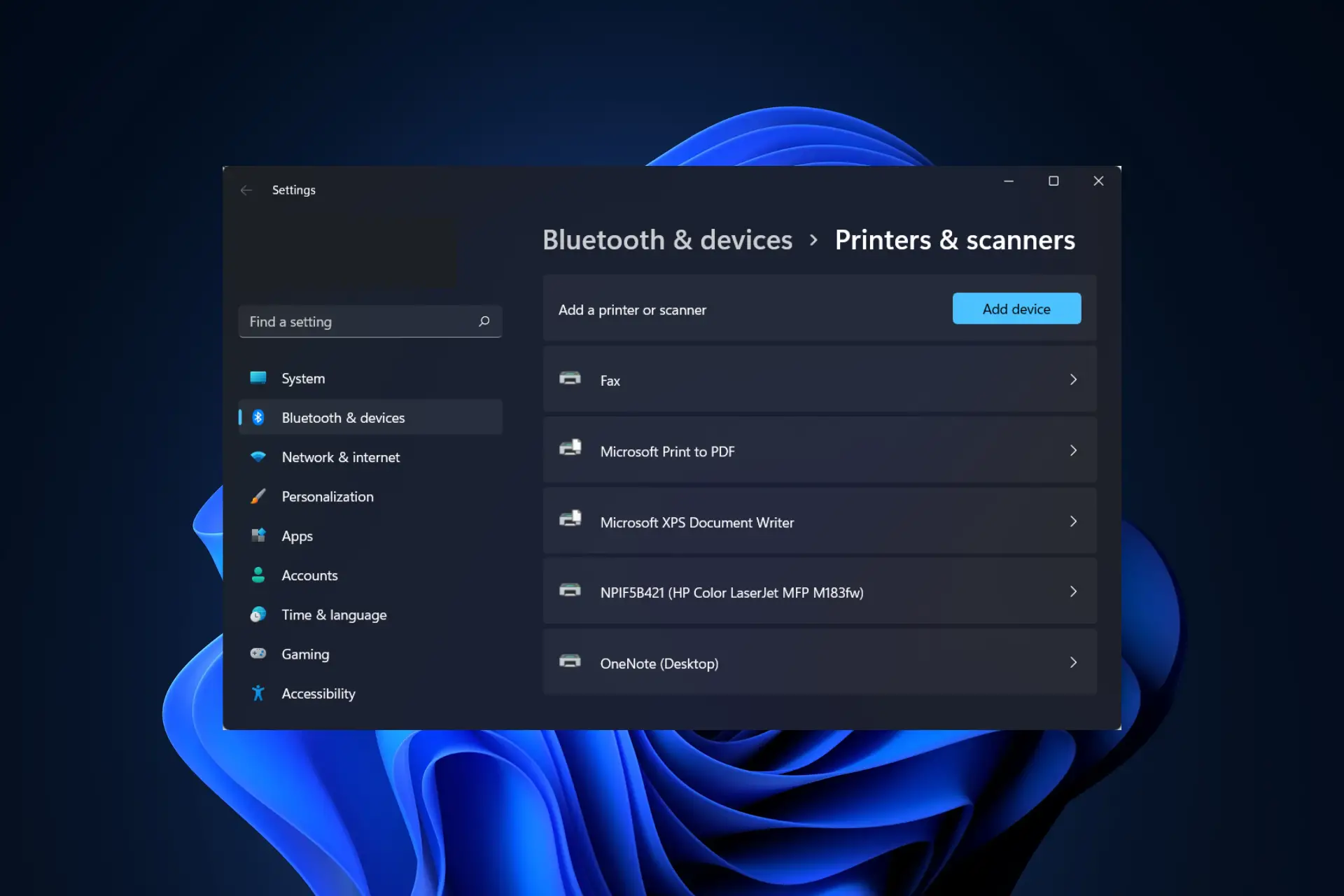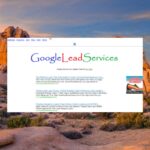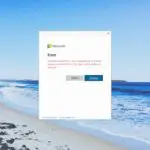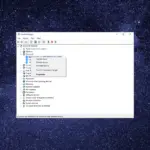- HP es una de las marcas de impresoras más importantes. Sin embargo, también puede resolver problemas de escaneo.
- Si su impresora HP no escanea después de actualizar su sistema operativo, asegúrese de que no haya problemas de compatibilidad.
- Siga para averiguar cómo solucionar el error de la impresora HP no escanea.
HP se encuentra entre las marcas de impresoras más importantes para Windows 10 y 11. Los modelos HP suelen ser impresoras todo en uno con las que los usuarios pueden imprimir y escanear. Las impresoras como HP Deskjet 2130 y Envy 5540 son modelos altamente calificados.
Sin embargo, las impresoras HP aún pueden tener problemas de escaneo ocasionales. Ese es especialmente el caso de los usuarios que acaban de actualizar a Windows 10/11 desde Win 7 u 8.1. Algunos usuarios han declarado en foros que sus impresoras HP no escanean después de una actualización de la plataforma.
¿Por qué puedo imprimir pero no escanear en mi impresora HP?
El problema de que la impresora HP no imprima surge del mal funcionamiento de los drivers la mayor parte del tiempo. Para resolver su impresora HP, es posible que deba reinstalar o actualizar el controlador de la impresora.
Alternativamente, el problema puede deberse a dificultades de compatibilidad, o incluso podría ser que su Windows Defender esté bloqueando archivos y programas cruciales específicos.
Los usuarios informaron los siguientes problemas relacionados que también se tratarán en las soluciones a continuación:
- El escáner HP no funciona, pero la impresora está – Al actualizar los drivers de la impresora, también actualizará el escáner.
- La impresora HP no escanea ni copia – Siga nuestras soluciones a continuación para verificar problemas de compatibilidad y más.
- El escaneo inteligente de HP no está disponible actualmente, seleccione Inicio – El Firewall de Windows Defender a veces bloquea los procesos necesarios, ya que los convierte en un riesgo potencial.
- La impresora HP no escanea a correo electrónico – La ejecución de un escaneo SFC también solucionará el problema al reparar los archivos del sistema dañados.
- La impresora HP no escanea varias páginas – Restablecer su impresora es otra solución que resultó útil para otros usuarios.
- El escaneo inteligente de HP no está disponible actualmente en Windows 11
- La impresora HP imprimirá pero no escaneará Windows 10
Sin andarnos demasiado por las ramas, veamos qué puede hacer para reparar su impresora HP y volver al trabajo.
¿Cómo arreglo la impresora HP si no escanea?
1. Verifique la compatibilidad de la plataforma
Si su impresora HP no escanea después de actualizar a Windows 10/11, verifique que sea compatible con esa plataforma.
Para ello, abra la página Impresoras HP – Impresoras compatibles con Windows 10 en un navegador. Luego, expanda una serie de modelos HP en esa página para verificar si incluye su modelo de impresora. Si la impresora no es compatible con Win 10, necesitará una impresora nueva o una plataforma compatible.
Del mismo modo, visite la página de Impresoras HP compatibles con Windows 11 y verifique si la suya está incluida o no.
2. Reinicie la impresora
En ocasiones, apagar y volver a encender la impresora puede solucionar problemas de escaneo e impresión. Eso se conoce como ciclo de encendido, que puede reinicializar los parámetros de configuración de un escáner.
Apague la impresora y desconecte su cable. Luego vuelva a enchufar la impresora y enciéndala entre 10 y 20 minutos más tarde.
3. Vuelva a instalar el software de la impresora HP
- Presione Windows, luego escriba control y abra el resultado superior.
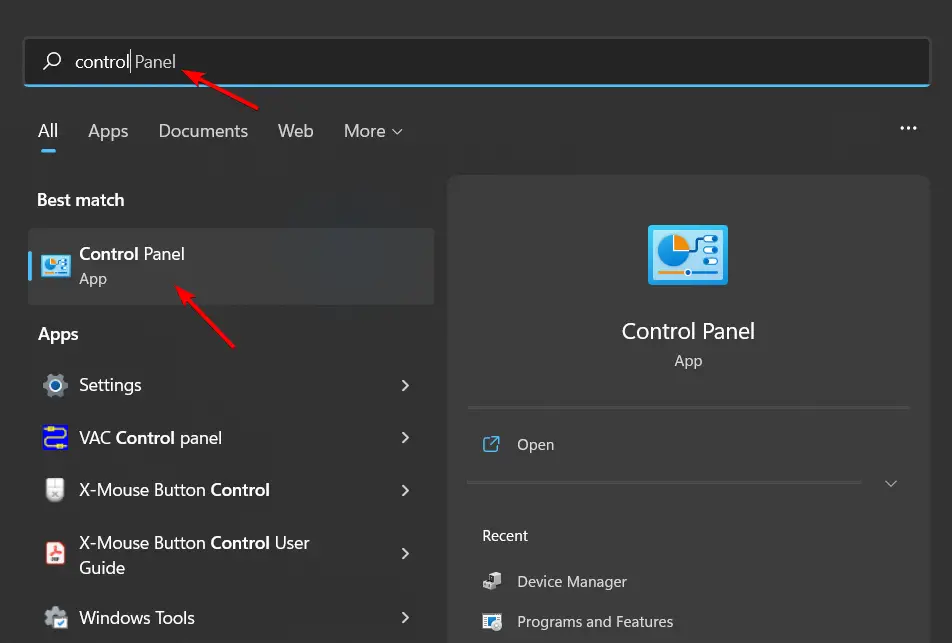
- Seleccione Desinstalar un programa en Programas.
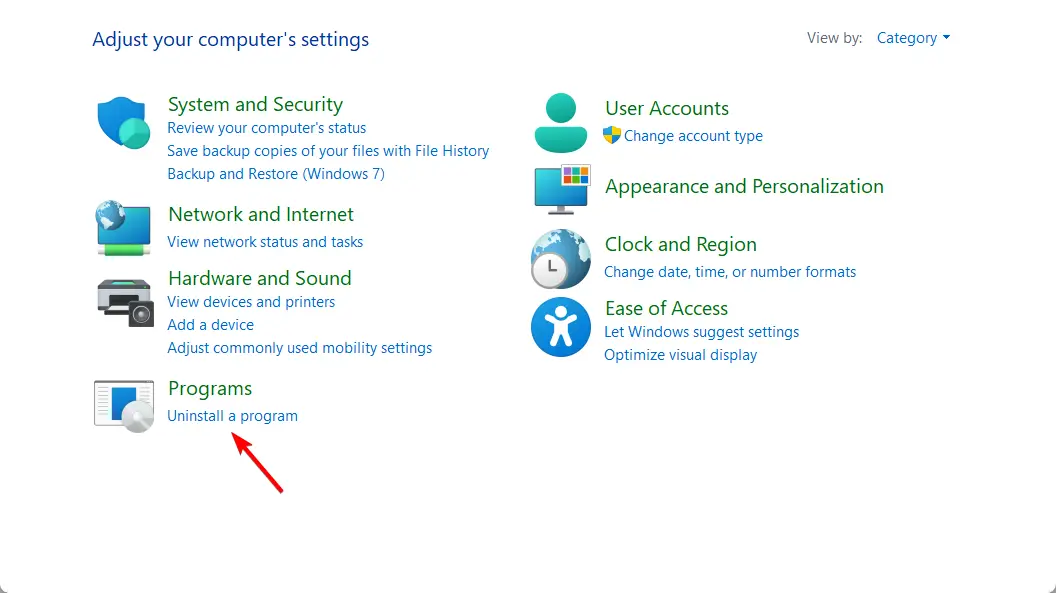
- Seleccione el software de la impresora HP que aparece en la lista y elija Desinstalar.
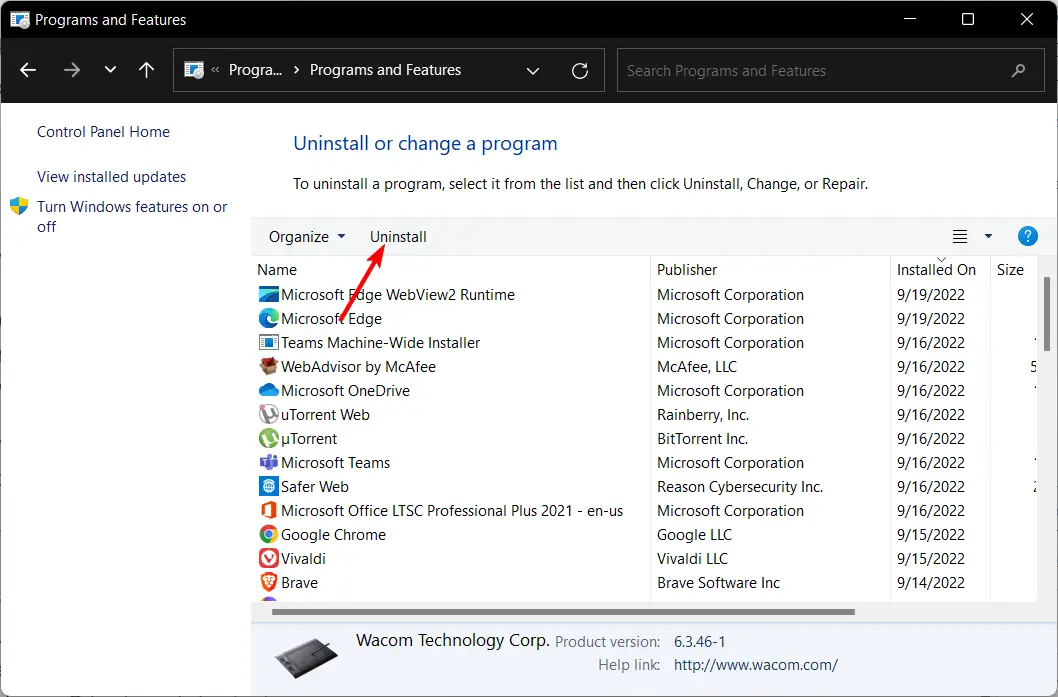
- A continuación, presione Windows, escriba impresoras y escáneres y abra el resultado superior.
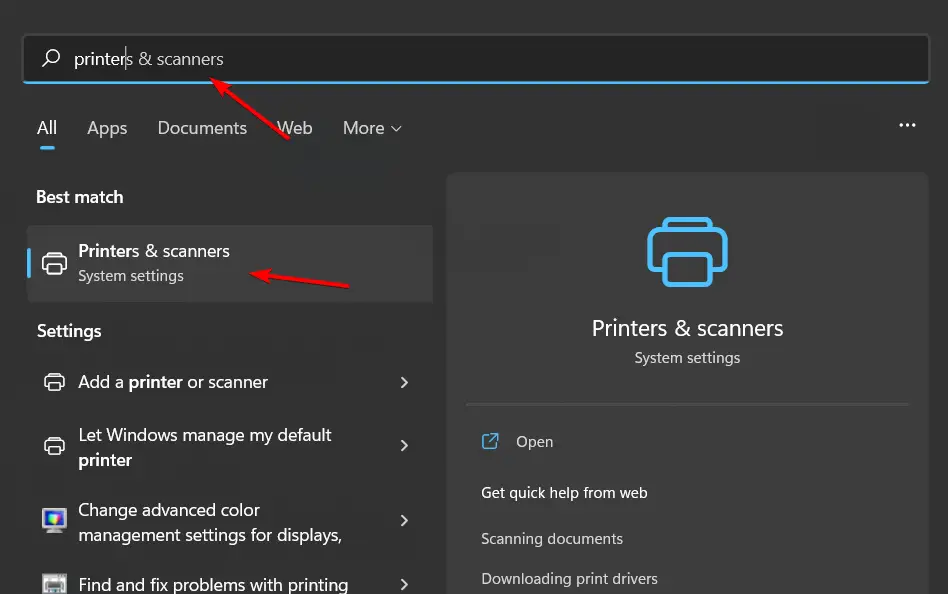
- Encuentre su impresora, luego seleccione el botón Quitar.
- Abra la página de soporte de la impresora HP e ingrese su modelo en el cuadro de búsqueda para encontrar los drivers apropiados.
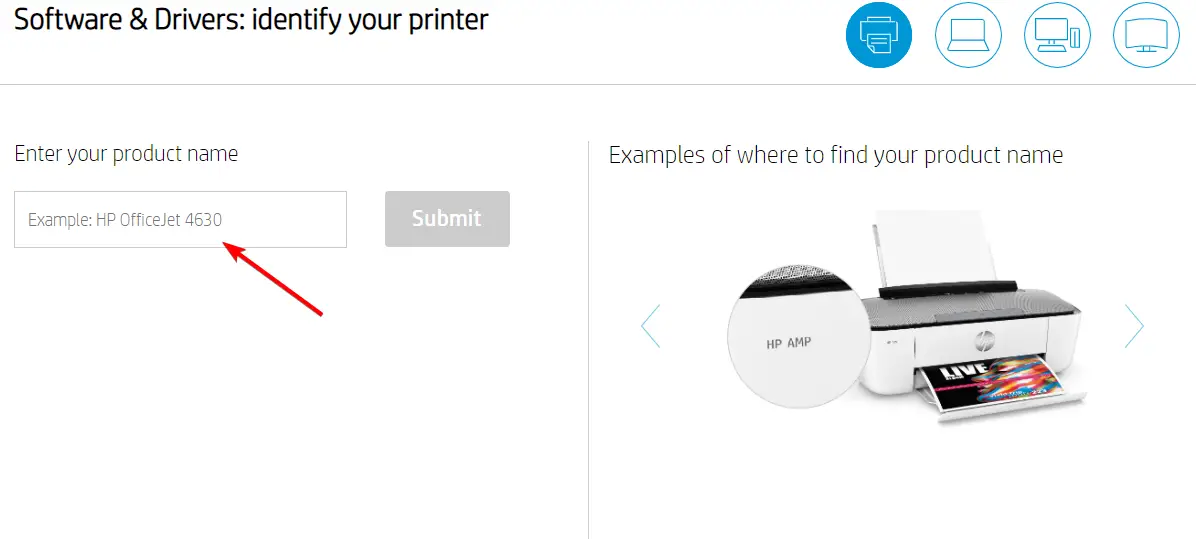
- Seleccione el último controlador de la lista y descárguelo para su PC con Windows 10/11.
- Haga doble clic en el archivo descargado para ejecutarlo. ¡Eso es! El problema de que la impresora HP no escanee se resolverá.
La reinstalación del software de la impresora HP se encuentra entre las mejores resoluciones para reparar el escaneo de la impresora HP después de actualizar a Windows 10/11. Además, eso garantizará que los usuarios tengan los drivers HP más recientes para sus modelos.
Para poder reinstalar de forma segura el software de su impresora HP, no debe quedar ningún archivo antiguo en su PC. Para ello, recomendamos utilizar CClimpiadoruna herramienta especializada en eliminar basura o restos de programas antiguos desinstalados.
CCleaner encuentra y elimina todos los archivos asociados y las raíces de los programas antiguos seleccionados, especialmente para que pueda reinstalar de manera segura el software de su impresora HP.
4. Abra el Solucionador de problemas de impresión y escaneo de HP
- Asegúrese de que la impresora esté encendida y conectada a su computadora portátil.
- Seleccione Médico de impresión y escaneo de HP en la página de soporte al cliente de HP para descargar el solucionador de problemas.
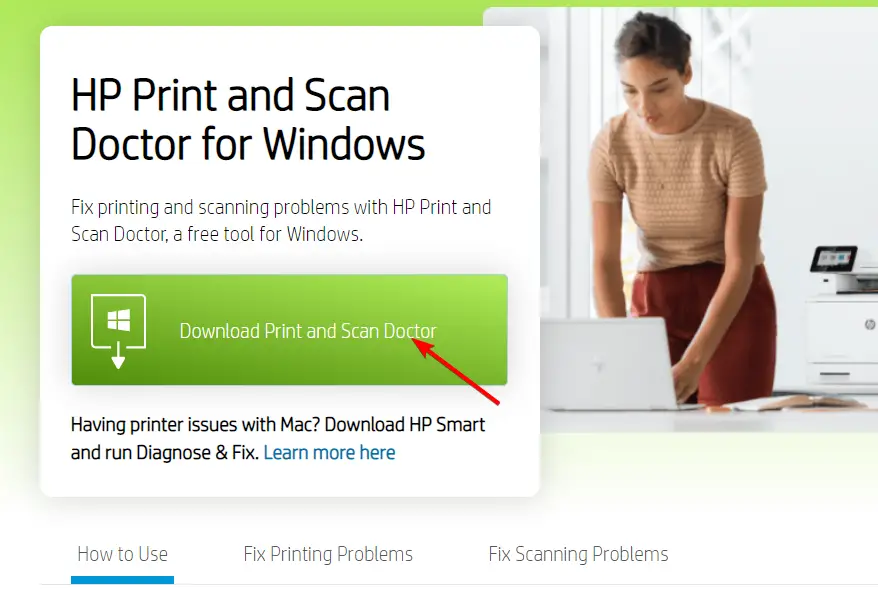
- Hacer clic HPPSdr.exe para abrir la ventana del software.
- Hacer clic Comenzar y seleccione la impresora que no escanea.
- Después de eso, el solucionador de problemas le dirá si detectó y corrigió algún error. Por ejemplo, si muestra íconos X, es posible que los usuarios deban seguir más pautas que proporciona el solucionador de problemas.
HP tiene el software Print and Scan Doctor para corregir la impresión y el escaneo de sus modelos de impresora. Por lo tanto, ese solucionador de problemas puede corregir numerosos errores de escaneo de impresoras HP.
5. Verifique que el Servicio de adquisición de imágenes de Windows esté habilitado
- Presione las teclas Windows y R para iniciar Correr, luego escriba services.msc y presione Entrar.
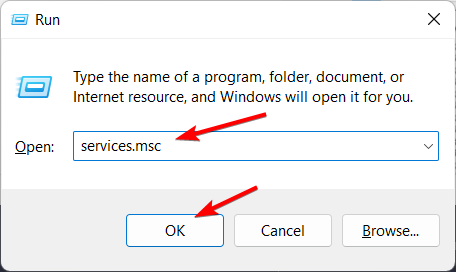
- Haga doble clic en el servicio Adquisición de imágenes de Windows para abrir sus propiedades.
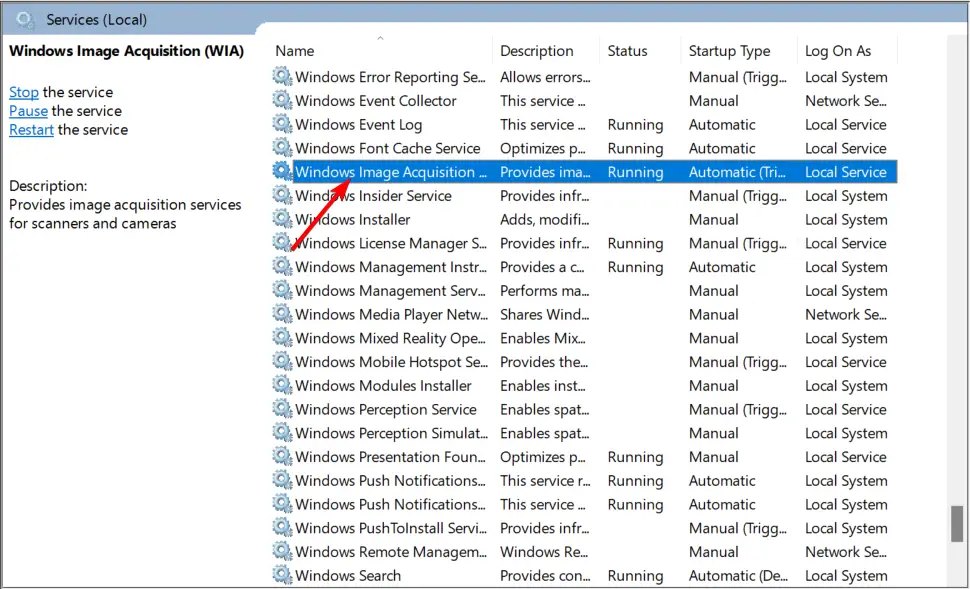
- Seleccione Automático en el menú desplegable Tipo de inicio si WIA está deshabilitado. Luego, asegúrese de hacer clic en el botón Inicio y toque Aceptar para guardar los cambios realizados.
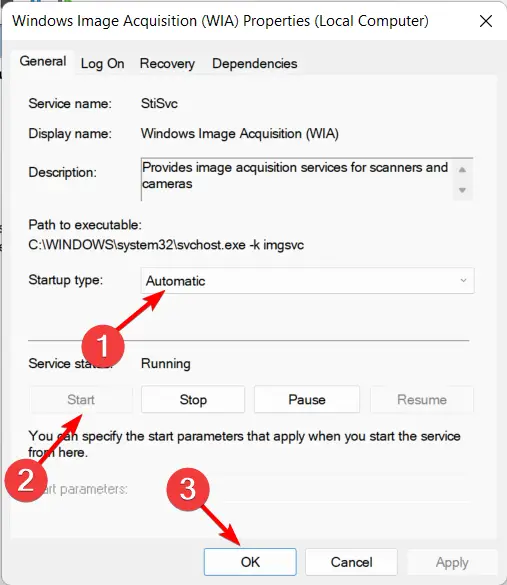
- La llamada de procedimiento remoto, DCOM, RPC Endpoint Mapper y Shell Hardware Detection son algunos de los otros servicios de Windows más esenciales para escanear. Verifique que esos servicios también estén habilitados, como se describe anteriormente.
El Servicio de adquisición de imágenes de Windows se encuentra entre los servicios de escaneo más esenciales. Por lo tanto, es posible que algunos usuarios necesiten habilitar ese servicio para reparar el escaneo de sus impresoras HP.
6. Desactivar el cortafuegos de Windows Defender
- Presione la tecla de Windows, ingrese Firewall de Windows Defender y seleccione el primer resultado.
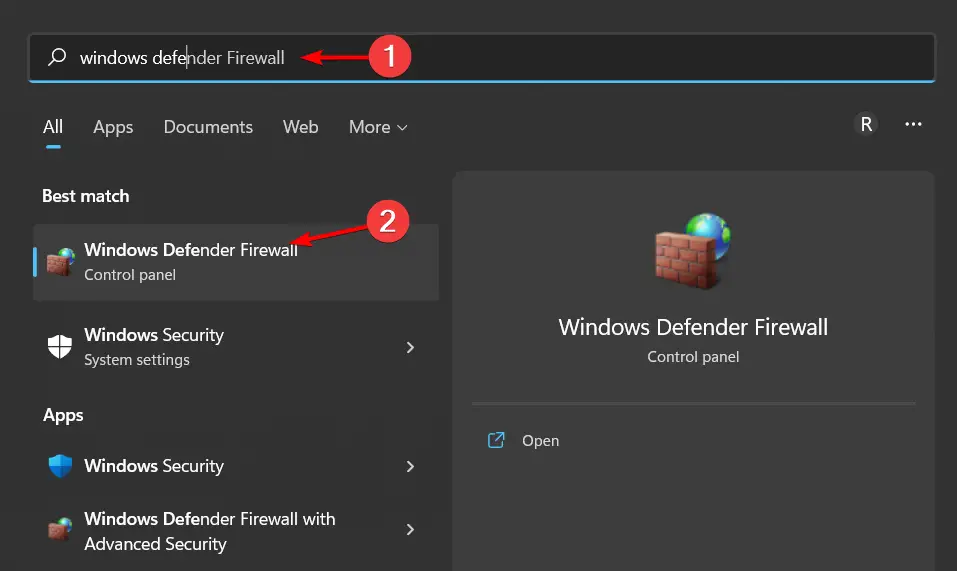
- Haga clic en la opción Activar o desactivar Firewall de WindowsDefender en el panel izquierdo.
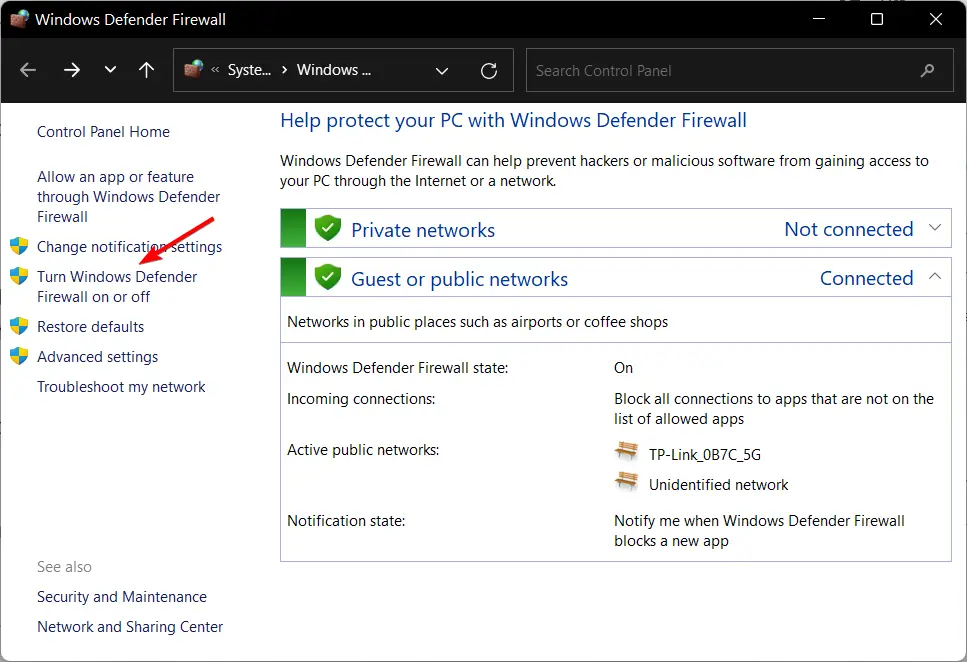
- Seleccione el botón de opción junto a Desactivar Firewall de Windows Defender (no recomendado) en la sección Configuración de red privada o en la sección Configuración de redes públicas si usa Wi-Fi público.
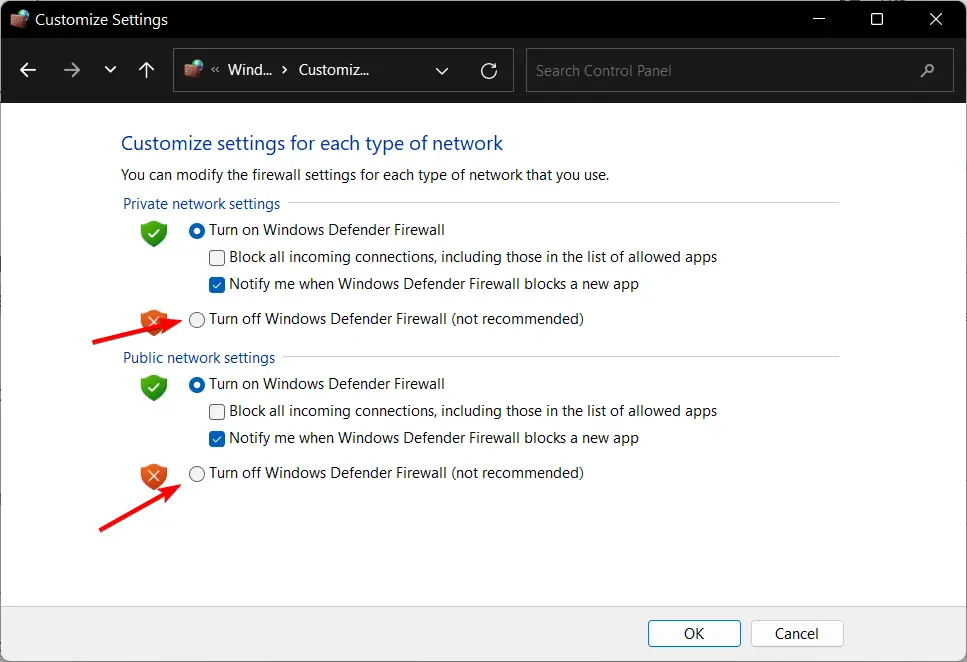
Esta resolución podría corregir el escaneo de la impresora HP para los usuarios que intentan utilizar una impresora de red. Sin embargo, el Firewall de Windows Defender puede bloquear las comunicaciones y los puertos de la impresora de red. Por lo tanto, apagar WDF, y quizás otros firewalls de terceros, podría solucionar el escaneo para algunos usuarios.
El software antivirus de terceros también puede incluir cortafuegos. Por lo tanto, también podría valer la pena deshabilitar temporalmente el software antivirus de terceros antes de escanear.
La mayoría de las utilidades antivirus incluyen un botón de desactivación o apagado de alguna descripción en los menús contextuales de la bandeja del sistema: haga clic con el botón derecho en el icono de la bandeja del sistema de la utilidad para seleccionar su desactivación o desactivar la configuración.
7. Restablezca la impresora y el escáner HP a la configuración predeterminada de fábrica
Algunas impresoras HP incluyen una opción que las restablece a su configuración predeterminada de fábrica, lo que podría solucionar problemas de escaneo.
La forma en que los usuarios pueden seleccionar esa opción varía de una impresora a otra. Sin embargo, los usuarios generalmente pueden elegir una opción Restablecer valores predeterminados de fábrica dentro de los menús Configuración o Herramientas en los paneles de control de las impresoras. Consulte el manual de la impresora para obtener detalles sobre cómo restablecerla a los valores predeterminados de fábrica.
8. Ejecute un análisis del Comprobador de archivos del sistema
- Presione Windows, ingrese comando, y abra el resultado superior como una cuenta de administrador.
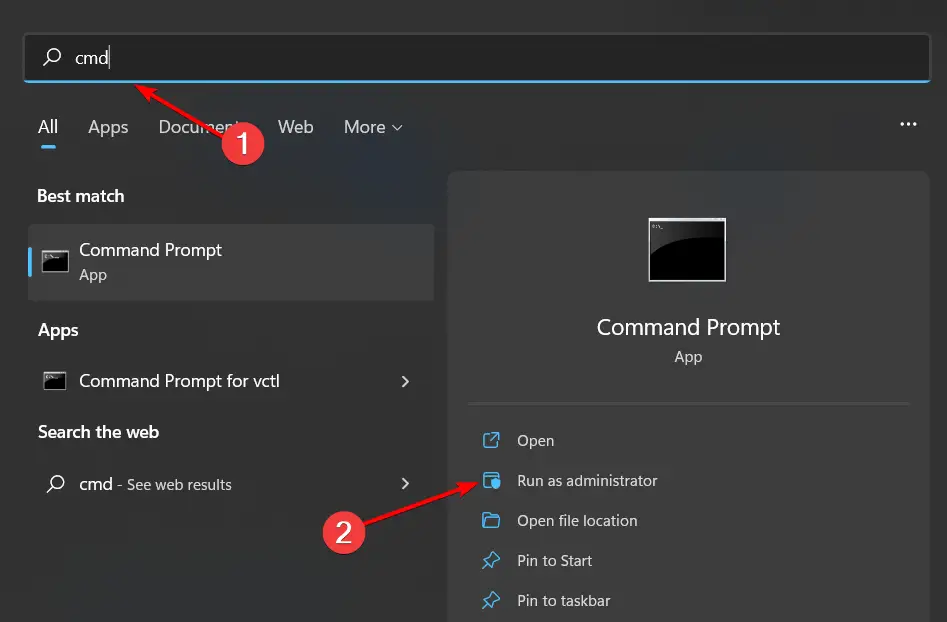
- Pegue o escriba el siguiente comando y presione Entrar: sfc /escanear ahora
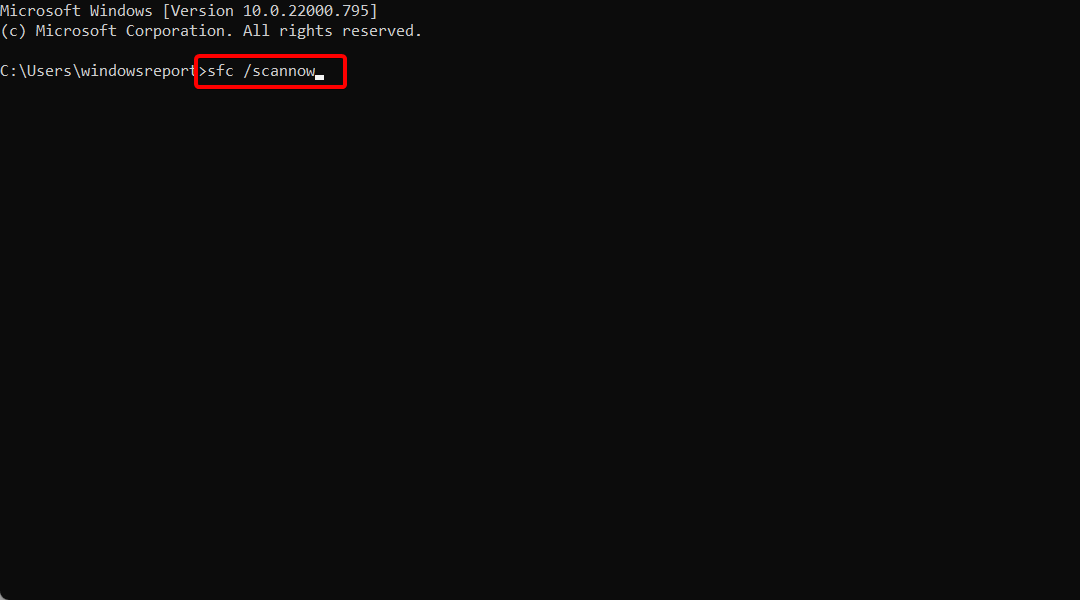
Los archivos del sistema dañados también pueden ser otro factor detrás de los errores de escaneo. Los usuarios pueden ejecutar un análisis del Comprobador de archivos del sistema para buscar y reparar archivos dañados y violaciones de integridad.
Para un análisis de integridad de archivos más completo, debe utilizar una herramienta especializada. Restoro es un software que encuentra cualquier archivo de sistema corrupto, DLL faltante y registros rotos y los repara automáticamente por usted.
⇒ Obtener Restoro
¿Cómo puedo reparar la impresora HP si no escanea en Windows 11?
Todas las soluciones anteriores son compatibles con Windows 10 y Windows 11. Por lo tanto, para resolver el problema de que la impresora HP no escanea en Windows 11, lleve a cabo las acciones descritas anteriormente.
Sin embargo, los usuarios también pueden enviar un caso de soporte en el sitio web de Soporte al cliente de HP si se requieren más soluciones.
¿Cómo habilito mi impresora HP para escanear?
- Abre el Asistente de impresora HP que viene con su impresora.
- Navegar a la Escanear sección, seleccione Administrar escaneado a computadora, y haga clic Habilitar.
Si trabaja desde casa o en una pequeña oficina y necesita imprimir muchos documentos o se está preparando para dar una presentación importante a sus superiores, invertir en una impresora de alta calidad lo ayudará a acelerar sus tareas.
Por lo tanto, le recomendamos que consulte las cinco mejores ofertas de impresoras con escáner alimentador y descubra la opción que más le convenga.
¿Fue esta una guía útil para usted? No dudes en dejar un comentario en la sección de abajo y decirnos lo que piensas. ¡Gracias por leer!